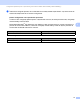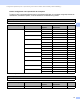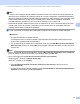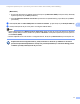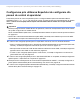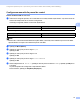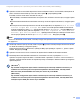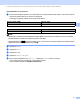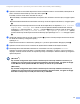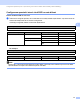Network User's Guide
Table Of Contents
- Ghidul utilizatorului de reţea
- Modele pentru care este valabil
- Definiţii ale notelor
- OBSERVAŢIE IMPORTANTĂ
- Cuprins
- Secţiunea I: Utilizarea reţelei
- 1 Introducere
- Funcţii în reţea
- Alte caracteristici de reţea
- LDAP (DCP-8250DN, MFC-8910DW şi MFC-8950DW(T): standard, MFC-8510DN, MFC-8520DN şi MFC-8710DW: disponibil pentru descărcare)
- Fax prin Internet (MFC-8910DW şi MFC-8950DW(T): standard, MFC-8510DN, MFC-8520DN şi MFC-8710DW: disponibil pentru descărcare)
- Securitate
- Fax pe server (MFC-8910DW şi MFC-8950DW(T): standard, MFC-8510DN, MFC-8520DN şi MFC-8710DW: disponibil pentru descărcare)
- Secure Function Lock 2.0
- Stocare jurnal de imprimare în reţea
- Alte caracteristici de reţea
- Funcţii în reţea
- 2 Modificarea setărilor de reţea ale aparatului
- 3 Configurarea aparatului pentru o reţea fără fir (pentru MFC-8710DW, MFC-8910DW şi MFC-8950DW(T))
- Prezentare
- Confirmaţi mediul dumneavoastră de reţea
- Configurare fără fir care utilizează temporar un cablu USB (recomandat)
- Configurarea prin utilizarea Expertului de configurare din panoul de control al aparatului
- Configurare la prima apăsare utilizând WPS (Wi-Fi Protected Setup) sau AOSS™
- Configurarea utilizând metoda PIN din WPS (Wi-Fi Protected Setup)
- Configurarea în modul Ad-hoc (pentru IEEE 802.11b)
- 4 Configurarea cu ajutorul Panoului de control
- Meniul de reţea
- TCP/IP
- Ethernet (numai pentru reţea prin cablu)
- Stare (pentru DCP-8110DN, DCP-8150DN, DCP-8155DN, DCP-8250DN, MFC-8510DN şi MFC-8520DN)/Stare prin cablu (pentru MFC-8710DW, MFC-8910DW şi MFC-8950DW(T))
- Asistentul de configurare (numai la reţea fără fir)
- WPS (Wi-Fi Protected Setup)/AOSS™ (numai reţea fără fir)
- WPS (Wi-Fi Protected Setup) cu cod PIN (numai reţea fără fir)
- Stare WLAN (numai reţea fără fir)
- Adresă MAC
- Setaţi la Implicit (pentru MFC-8710DW, MFC-8910DW şi MFC-8950DW(T))
- Activare prin cablu (pentru MFC-8710DW, MFC-8910DW şi MFC-8950DW(T))
- Activare prin WLAN (pentru MFC-8710DW, MFC-8910DW şi MFC-8950DW(T))
- E-mail/IFAX (MFC-8910DW, MFC-8950DW(T) şi DCP-8250DN (numai e-mail): standard, MFC-8510DN, MFC-8520DN şi MFC-8710DW: disponibil pentru descărcare)
- Fax pe server (MFC-8910DW şi MFC-8950DW(T): standard, MFC-8510DN, MFC-8520DN şi MFC-8710DW: disponibil pentru descărcare)
- Cum se setează o valoare nouă pentru Scanare la FTP
- Cum se setează o valoare nouă pentru Scanare în reţea (Windows®)
- Resetarea setărilor de reţea la valorile implicite din fabrică
- Imprimarea raportului de configurare a reţelei
- Imprimarea Raport WLAN (pentru MFC-8710DW, MFC-8910DW şi MFC-8950DW(T))
- Tabelul de funcţii şi setările implicite
- Meniul de reţea
- 5 Gestionarea pe web
- Prezentare
- Cum se configurează setările aparatului folosind Gestionarea pe internet (browser web)
- Setarea unei parole
- Ethernet Gigabit (numai pentru reţea prin cablu) (pentru DCP-8250DN şi MFC-8950DW(T))
- Secure Function Lock 2.0
- Sincronizare cu serverul SNTP
- Stocare jurnal de imprimare în reţea
- Schimbarea configuraţiei Scanare în FTP folosind un browser web
- Schimbarea configuraţiei Scanare în reţea folosind un browser web (Windows®)
- Modificarea configuraţiei LDAP utilizând un browser web (DCP-8250DN, MFC-8910DW şi MFC-8950DW(T): standard, MFC-8510DN, MFC-8520DN şi MFC-8710DW: disponibil pentru descărcare)
- 6 Funcţionarea LDAP (DCP-8250DN, MFC-8910DW şi MFC-8950DW(T): standard, MFC-8510DN, MFC-8520DN şi MFC-8710DW: disponibil pentru descărcare)
- 7 Fax pe Internet (MFC-8910DW şi MFC-8950DW(T): standard, MFC-8510DN, MFC-8520DN şi MFC-8710DW: disponibil pentru descărcare)
- 8 Funcţii de securitate
- Prezentare
- Gestionarea securizată a aparatului conectat în reţea utilizând SSL/TLS
- Gestionarea securizată utilizând BRAdmin Professional 3 (Windows®)
- Imprimarea securizată a documentelor utilizând SSL/TLS
- Trimiterea sau recepţionarea în condiţii de siguranţă a mesajelor de e-mail
- Utilizarea autentificării IEEE 802.1x
- Utilizarea certificatelor pentru securizarea dispozitivelor
- Gestionarea mai multor certificate
- 9 Depanarea
- 1 Introducere
- Secţiunea II: Glosar de reţea
- 10 Tipuri de conexiuni de reţea şi protocoale
- Tipuri de conexiuni în reţea
- Protocoale
- Funcţiile şi protocoalele TCP/IP
- DHCP/BOOTP/RARP
- APIPA
- ARP
- Client DNS
- Rezolvarea numelui NetBIOS
- WINS
- LPR/LPD
- Client SMTP
- Port Raw (brut) particularizat (Setarea implicită este Port 9100)
- IPP
- mDNS
- TELNET
- SNMP
- LLMNR
- Web Services
- HTTP
- FTP (pentru caracteristica Scanare pe FTP)
- SNTP
- CIFS
- LDAP (DCP-8250DN, MFC-8910DW şi MFC-8950DW(T): standard, MFC-8510DN, MFC-8520DN şi MFC-8710DW: disponibil pentru descărcare)
- IPv6
- Funcţiile şi protocoalele TCP/IP
- 11 Configurarea aparatului dumneavoastră pentru reţea
- 12 Noţiuni şi termeni pentru reţele fără fir (pentru MFC-8710DW, MFC-8910DW şi MFC-8950DW(T))
- 13 Setări de reţea suplimentare din Windows®
- Tipuri de setări de reţea suplimentare
- Instalarea driverelor utilizate pentru imprimare şi scanare prin Web Services (Windows Vista® şi Windows® 7)
- Dezinstalarea driverelor utilizate pentru imprimare şi scanare prin Web Services (Windows Vista® şi Windows® 7)
- Instalarea imprimării şi scanării în reţea pentru modul Infrastructură atunci când utilizaţi Împerecherea verticală (Windows® 7)
- 14 Noţiuni şi termeni privind securitatea
- 10 Tipuri de conexiuni de reţea şi protocoale
- Secţiunea III: Anexe
- Index
18
Configurarea aparatului pentru o reţea fără fir (pentru MFC-8710DW, MFC-8910DW şi MFC-8950DW(T))
3
Configurarea prin utilizarea Expertului de configurare din
panoul de control al aparatului 3
Puteţi utiliza panoul de control al aparatului pentru a configura setările reţelei dumneavoastră fără fir.
Utilizând funcţia Setare Wizard din panoul de control, vă puteţi conecta uşor aparatul Brother la reţeaua
fără fir. Trebuie să cunoaşteţi setările reţelei dumneavoastră fără fir înainte de a începe această
instalare.
Important
•Dacă aţi configurat anterior setările fără fir ale aparatului, trebuie să resetaţi setările reţelei locale înainte
de a putea configura din nou setările fără fir.
Pentru a reseta setările reţelei locale, consultaţi Resetarea setărilor de reţea la valorile implicite din fabrică
uu pagina 63.
•Dacă router-ul dumneavoastră utilizează criptare WEP, introduceţi cheia utilizată ca prima cheie WEP.
Aparatul Brother acceptă numai utilizarea primei chei WEP.
În cazul în care configuraţi aparatul pentru o reţea fără fir mai mică, cum ar fi mediul de domiciliu:
• Pentru a configura aparatul pentru o reţea fără fir existentă utilizând SSID şi cheia de reţea (dacă este
necesar), consultaţi Configurarea manuală din panoul de control uu pagina 19.
•Dacă punctul de acces/router-ul WLAN este setat să nu difuzeze numele SSID, consultaţi Configurarea
aparatului atunci când SSID nu este difuzat uu pagina 23.
• În cazul în care configuraţi aparatul pentru modul Ad-hoc, consultaţi Configurarea în modul Ad-hoc
(pentru IEEE 802.11b) uu pagina 44.
În cazul în care configuraţi aparatul pentru o reţea fără fir IEEE 802.1x acceptată, consultaţi Configurarea
aparatul pentru o reţea fără fir de companie uu pagina 28.
Dacă punctul de routerul/punctul de acces WLAN acceptă WPS sau AOSS™, consultaţi Configurare la
prima apăsare utilizând WPS (Wi-Fi Protected Setup) sau AOSS™ uu pagina 36.
În cazul în care configuraţi aparatul utilizând WPS (Metoda PIN), consultaţi C
onfigurarea utilizând metoda
PIN din WPS (Wi-Fi Protected Setup) uu pagina 39.